1、首先点击打开excel表格。

2、打开软件后,进入到表格窗口。
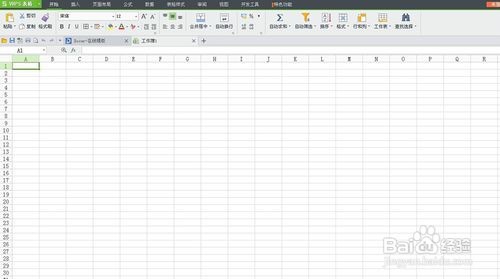
3、我们以下面的这张表格为例子,可以看到只有黑黑的表格数字非常的简陋。
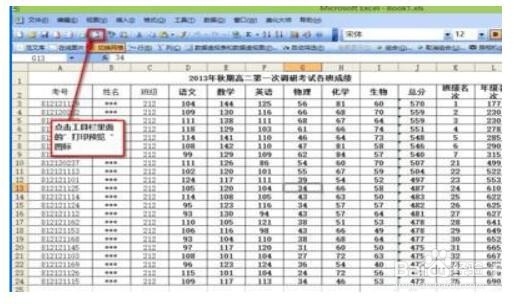
4、我们首先按键盘上的快捷键CTRT+T使用Excel自带的模板创建表,并框选表格,记得勾选包含表标题。
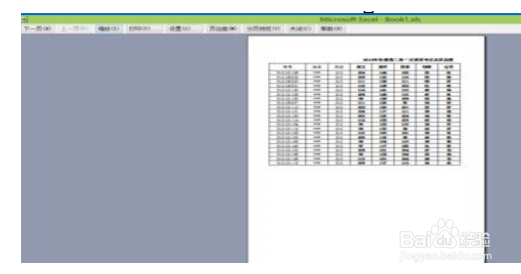
5、接着注意到总计这一栏,我们可以将其选中,然后点击【点击格式】-【数据表】,选择一个醒目数据条颜色。
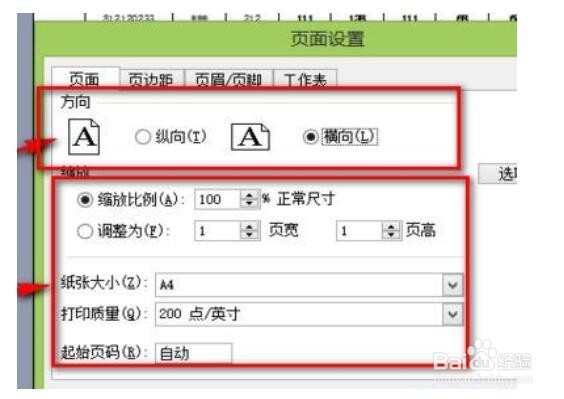
6、之后将排序的方法选择为降序,这样我们的数据统计就显示的明明白白啦。最后我们选中表格,按快捷键ALT+F1即可快速生成一个统计图表,非常的简单。

7、今日就快来学习本文Excel表格进行美化的操作内容吧,。
